Admin-Panel von Adobe Commerce verwenden
Erfahren Sie, wie Sie das Admin-Panel von Adobe Commerce verwenden, um das Stripe-Modul für die Adobe Commerce-Plattform zu konfigurieren.
Rückerstattungen ausstellen
- Gehen Sie zu Verkauf > Bestellungen, um die zurückzuerstattende Bestellung aufzurufen.
- Wenn Sie Zahlungsaktion auf Nur autorisieren setzen, müssen Sie lediglich auf die Schaltfläche Stornieren oben auf der Seite klicken. Wenn Sie jedoch Autorisieren und erfassen wählen, fahren Sie mit dem nächsten Schritt fort.
- Klicken Sie in der linken Seitenleiste auf Rechnungen und anschließend auf die Rechnung, um sie zu erstatten.
- Klicken Sie oben rechts auf Gutschrift.
- Passen Sie bei Bedarf den Betrag an und klicken Sie unten auf der Seite auf Zurückerstatten, um eine Live-Rückerstattung durchzuführen. Wenn Sie auf Offline zurückerstatten klicken, wird die Rückerstattung nur in Adobe Commerce und nicht in Stripe ausgestellt.
- Um einen Teilbetrag zurückzuerstatten, passen Sie die Korrekturgebühr an. Dies ist der Betrag, den Sie nicht zurückerstatten möchten. Beispiel: Wenn die Korrekturgebühr auf dem Screenshot oben 10 USD beträgt, erstatten wir 53,87 USD, und 10 USD werden als Gebühr einbehalten. Sie können das Feld Korrekturrückerstattung ignorieren, da wir keine Beträge zurückerstatten, die über der ursprünglichen Zahlung der Kundin/des Kunden liegen.
Der Betrag wurde nun vollständig bzw. teilweise in Stripe zurückerstattet. Im Kommentarverlauf der Bestellung wird ein entsprechender Hinweis angezeigt.
Kartenzahlungen autorisieren und später erfassen
In Ihren Karteneinstellungen können Sie die Zahlungsaktion so einrichten, dass bei der Aufgabe einer Bestellung nur Kartenzahlungen autorisiert werden. Die Bank garantiert den Betrag und stellt ihn bis zu 7 Tage auf der Kundenkarte zurück. Wird die Zahlung bis zu diesem Zeitpunkt nicht erfasst, wird die Autorisierung aufgehoben, und die Gelder werden freigegeben.
Optional können Sie Abgelaufene Autorisierungen festlegen, um zu versuchen, die Zahlung erneut zu autorisieren, falls Sie das 7-Tage-Fenster verpassen. Es wird jedoch nicht garantiert, dass dies erfolgreich ist.
Wenn Sie zur Erfassung bereit sind (z. B. wenn Sie das Produkt versandt haben), gehen Sie wie folgt vor:
- Gehen Sie zu Verkauf > Bestellungen.
- Suchen Sie nach der relevanten Bestellung.
- Klicken Sie auf Rechnung.
- Wenn Sie eine Teilrechnung ausstellen müssen, passen Sie die Posten wie im folgenden Video gezeigt an. Sie können die Artikelmenge reduzieren, aber nicht erhöhen.
- Klicken Sie auf Rechnung übermitteln, um die Zahlung zu erfassen und abzuschließen.
Nachdem Sie auf Rechnung übermitteln geklickt haben, werden die erfassten Gelder im Stripe-Dashboard angezeigt.
Bestellungen erstellen
Über das Admin-Panel von Adobe Commerce können Sie direkt eine Bestellung erstellen oder anhand von telefonisch übermittelten Angaben eine Kundenkarte belasten.
- Gehen Sie zu Verkauf > Bestellungen.
- Klicken Sie oben rechts auf Neue Bestellung erstellen.
- Wählen Sie eine Kundin/einen Kunden, den Store und die Produkte für diese Bestellung aus.
- Wählen Sie (falls zutreffend) eine Versandart aus, bevor Sie die Zahlungsdetails eintragen.
- Wenn Sie bereit sind, die Bestellung zu übermitteln, wählen Sie eine gespeicherte Zahlungsmethode aus. Wenn Sie auf die Schaltfläche Neu hinzufügen klicken, werden Sie an die Kundenseite in Stripe weitergeleitet. Dort können Sie auf sichere Weise eine neue Zahlungsmethode eingeben.
- Klicken Sie auf Bestellung übermitteln.
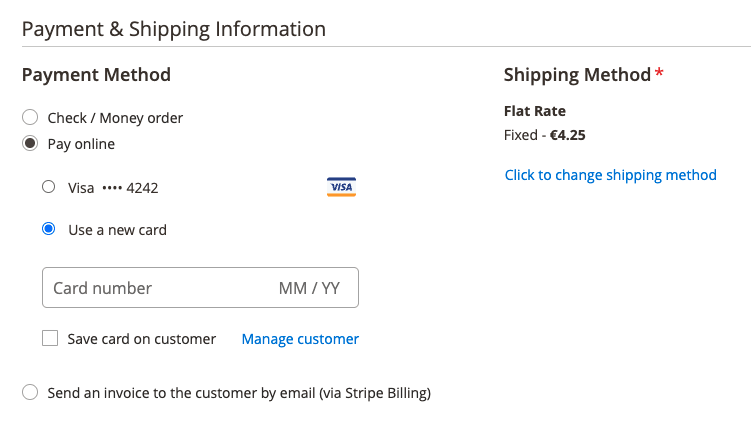
Zahlungsinformationen für Admin-Bestellungen
Wenn Sie Zahlungsaktion auf Autorisierung und Erfassung festlegen, wird die Karte sofort belastet. Wenn Sie Zahlungsaktion nur auf Autorisierung setzen, müssen Sie die Zahlung auch erfassen.
Rechnungen an Kundinnen/Kunden senden
Wenn Sie eine Bestellung über Ihren Adobe Commerce-Admin erstellen, haben Sie die Möglichkeit, einen Rechnungs-Link per E-Mail an die Kundin/den Kunden zu senden:
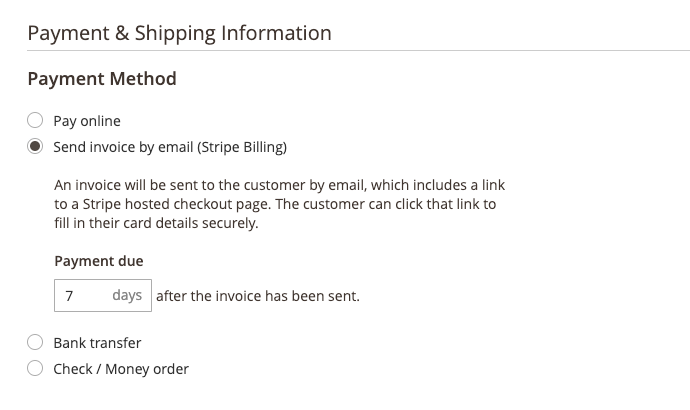
Rechnungen an Kundinnen/Kunden senden
Sie können das Fälligkeitsdatum ändern, um verspätete Zahlungen in Ihrem Stripe-Dashboard nachzuverfolgen.
Diese Methode ist sicherer als die Zahlung per Karte über das Admin Panel, da die Erfassung sensibler Zahlungsinformationen über das Smartphone vermieden wird. Wenn Kundinnen und Kunden den Link in der E-Mail öffnen, gelangen sie auf eine gehostete Rechnungsseite, die ein Zahlungsformular enthält.
Zahlung per Banküberweisung anfordern
Bei Verwendung der Zahlungsmethode Banküberweisungen erstellen Sie eine Rechnung über Stripe Billing. Billing akzeptiert nur Banküberweisungen als Zahlungsmethode:
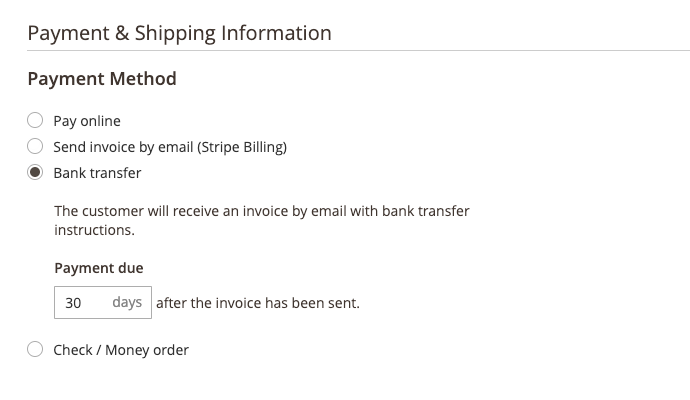
Eine Zahlung per Banküberweisung von einem Kunden/einer Kundin anfordern
Die in Stripe erstellte Rechnung hat dieselbe Rechnungsnummer wie die in Adobe Commerce. Außerdem werden dieselben Rechnungsposten, Rabatte, Versandkosten und Steuern aufgelistet. Es gibt einige Fälle, in denen die Bestellposten auf der Rechnung nicht augeschlüsselt werden können, z. B. wenn Steuern auf den Versand erhoben werden oder wenn Steuern nach Rabatten erhoben werden. In diesen Fällen wird die Rechnung trotzdem ohne Einzelaufstellung erstellt. Stattdessen werden nur die Bestellnummer und der fällige Betrag aufgeführt. Außerdem wird eine Warnung im Admin-Bereich angezeigt, wenn die Bestellung aufgegeben wird.